Cara Screenshot Infinix Hot 10 Play – Mengambil screenshot pada handphone Infinix Hot 10 Play dapat dilakukan dengan berbagai cara, sehingga kita dapat memilih yang paling praktis sesuai kebutuhan.
Fitur screenshot merupakan salah satu dukungan standar pada perangkat masa kini, termasuk Infinix Hot 10 Play yang diluncurkan pada bulan Februari 2021 yang juga menyediakan fitur tersebut untuk mempermudah pengguna.
Menggunakan antarmuka sistem Android bernama XOS, fitur screenshot pada handphone Infinix Hot 10 Play bisa diakses melalui beberapa cara, seperti menggunakan tombol fisik, pintasan di Quick Menu, gesture usapan tiga jari, atau Smart Panel.
Cara Screenshot Infinix Hot 10 Play
1. Menggunakan Tombol Fisik
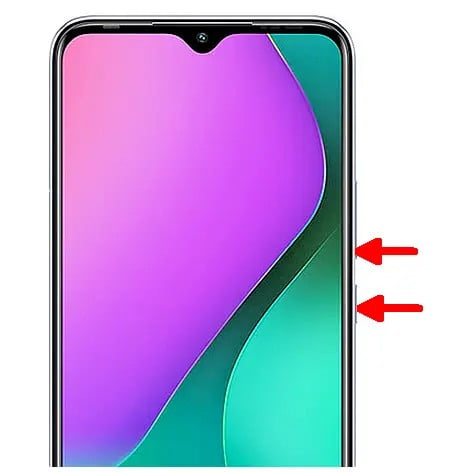
- Buka layar yang ingin Kamu ambil screenshot-nya.
- Tekan tombol Daya dan Volume Turun secara bersamaan.
- Lepaskan tombol ketika pratinjau tangkapan layar muncul.
Kamu dapat menggunakan menu yang muncul pada halaman pratinjau tangkapan layar jika perlu. Kamu bisa sentuh Edit untuk mengedit gambar, Share untuk berbagi dengan layanan yang tersedia, atau Delete jika ingin menghapusnya.
Halaman preview screenshot akan hilang dengan sendirinya jika dibiarkan atau Kamu menekan tombol Done. Kamu tidak perlu khawatir karena gambar akan tersimpan secara otomatis ke media penyimpanan dan dapat dibuka kembali melalui Galeri.
2. Menggunakan Quick Menu
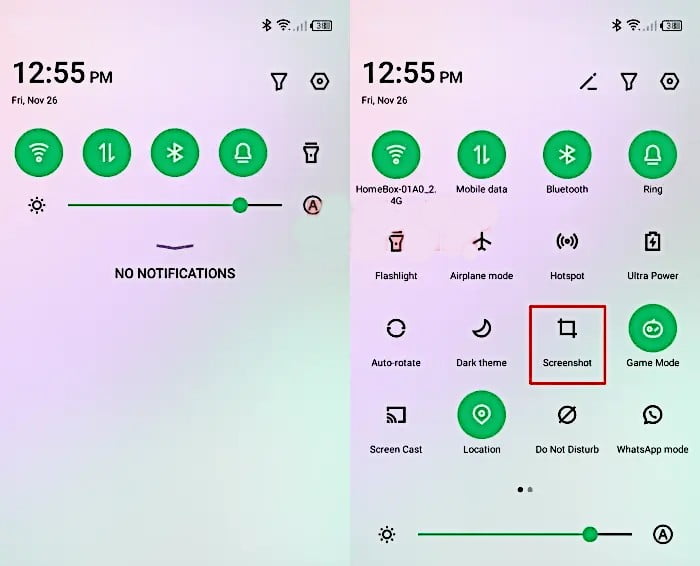
- Tentukan layar yang ingin Kamu screenshot
- Seret bilah status ke bawah hingga Menu Cepat/ Quick Menu muncul
- Temukan dan ketuk tombol Screenshot
Jika Kamu tidak menemukan pilihan Screenshot, maka Kamu bisa menambahkannya secara manual. Tekan ikon pensil, lalu seret tombol yang Kamu inginkan ke bagian Quick Menu yang aktif untuk menambahkannya.
3. Menggunakan Gesture Tiga Jari
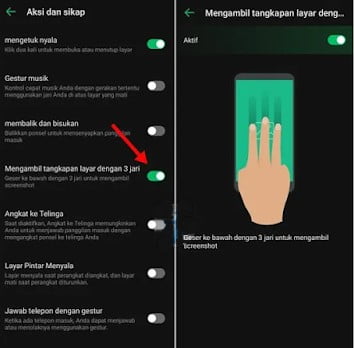
- Masuk Settings
- Cari menu Smart assistant
- Pilih menu Action and gesture
- Pastikan Take screenshot with 3 fingers dalam keadaan aktif
- Kalau sudah aktif, kunjungi halaman yang ingin Kamu Screenshot
- Usap layar dari atas ke bawah menggunakan tiga buah jari
Screenshot menggunakan gerakan menggesek tiga jari adalah salah satu cara yang paling praktis dan aman. Soalnya kita bisa cepat mengambil screenshot tanpa takut tombol fisik cepat menjadi rusak.
4. Menggunakan Smart Panel
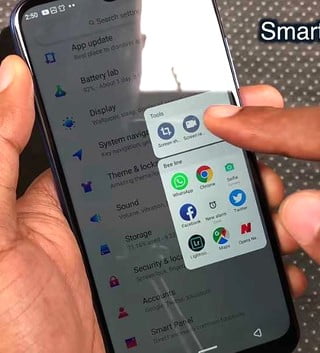
- Buka aplikasi Settings
- Temukan menu Smart assistant
- Kemudian pilih Smart Panel
- Aktifkan tombol Smart Panel kalau masih off
- Kemudian masuk ke menu Panel Setting
- Tambahkan Screenshot kalau ada pada panel sebelah kiri
- Sekarang tentukan area yang ingin kamu Screenshot
- Tarik sisi kanan layar Infinix Hot 10 Play dan tahan beberapa saat
- Silahkan Kamu pilih menu Screenshot
Selain menyediakan fitur screenshot dengan berbagai cara untuk menggunakannya, antarmuka XOS yang dibawa Infinix Hot 10 Play juga memberikan dukungan screenshot untuk mengambil foto yang panjang.
5. Cara Screenshot Panjang
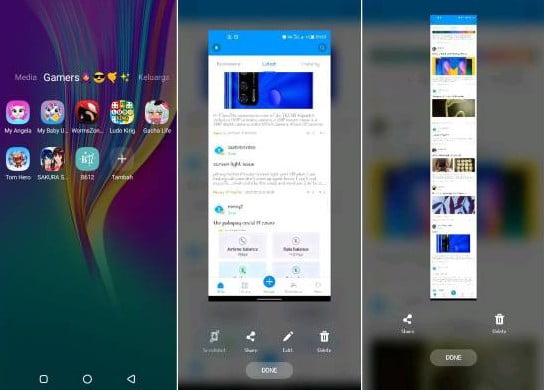
- Tentukan Area yang akan Kamu Screenshot
- Screenshot dengan cara 1,2,3 atau 4 yang telah kita bahas
- Ketika muncul halaman pratinjau, pilih menu Scrollshot
- Gulir sampai konten Screenshot yang Kamu inginkan
- Pilih Finish scrollshot kalau sudah selesai
- Kemudian pilih Done untuk menutup layar
Screenshot panjang Pada ponsel Infinix Hot 10 Play memang bisa kamu gunakan untuk menyimpan artikel dari sebuah website atau mengabadikan percakapan pada layanan chatting seperti WhatsApp, Telegram dan lain sebagainya. Tapi itu baik untuk melakukan ini dengan bijak.







